Funkcia Kontrola používateľských kont (UAC) zabudovaná do systému Windows chráni váš počítač tým, že zabraňuje nechceným zmenám systému. Tieto zmeny môžu pochádzať od iného softvéru alebo samotných používateľov. Aj keď táto funkcia nie je taká nepríjemná, ako bývala, v starších verziách systému Windows ju možno budete chcieť upraviť alebo úplne zakázať. Tu je postup v systéme Windows 11.
Zakázať UAC v systéme Windows 11
Keď sa vy alebo aplikácia pokúsite vykonať zmenu vo vašom systéme Windows 11, zobrazí sa obrazovka UAC. Ak viete, čo robíte, preklikávanie sa cez túto obrazovku môže byť otravné.
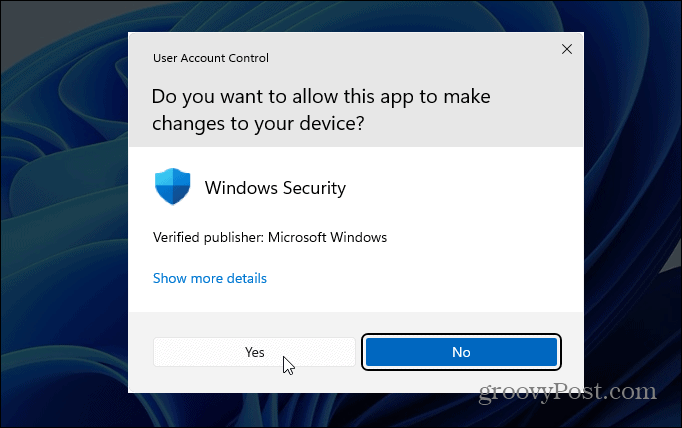
Prístup k UAC je vo Windowse 11 v podstate rovnaký ako v predchádzajúcich verziách – používateľské rozhranie vyzerá inak. Napriek tomu, ak ste novým používateľom systému Windows 11, teraz môže byť vhodný čas na obnovenie.
Stlačte kláves Windows na klávesnici a napíšte: uac , potom kliknite na „ Zmeniť nastavenia kontroly používateľských účtov “ v ponuke pod „Najlepšia zhoda“.
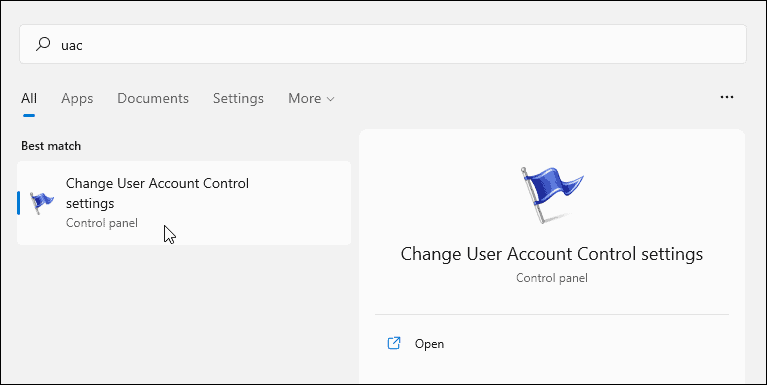
Tým sa spustí obrazovka Nastavenia UAC. Tu môžete nastaviť posúvač nahor alebo nadol pre väčšiu alebo menšiu ochranu kontroly používateľských účtov. Presuňte ho nahor, aby vás vždy upozornil, keď sa aplikácie a/alebo pokúsite nainštalovať softvér alebo vykonať zmeny v nastaveniach systému. Predvolené nastavenie je upozorniť iba vtedy, keď sa aplikácie pokúsia vykonať zmeny (predvolené nastavenie).
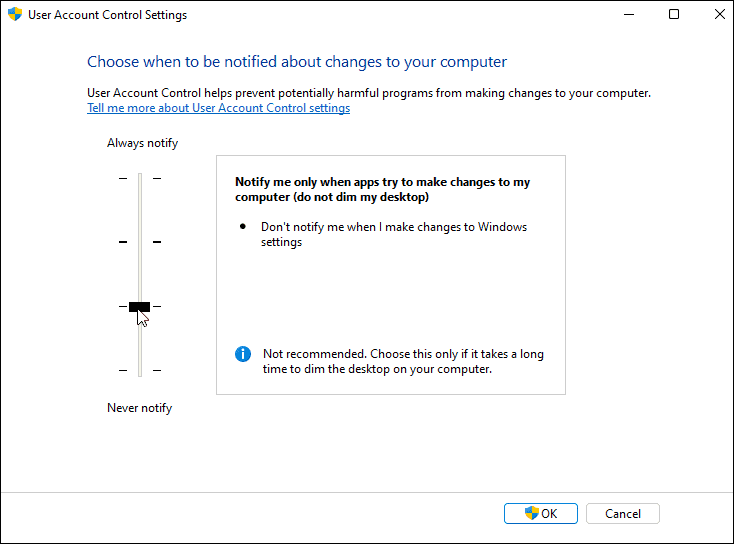
A môžete úplne vypnúť UAC posunutím posúvača nadol. Nikdy nebudete upozornení, keď sa aplikácie pokúsia vykonať zmeny vo vašom systéme alebo keď vykonáte zmeny v nastaveniach systému Windows.
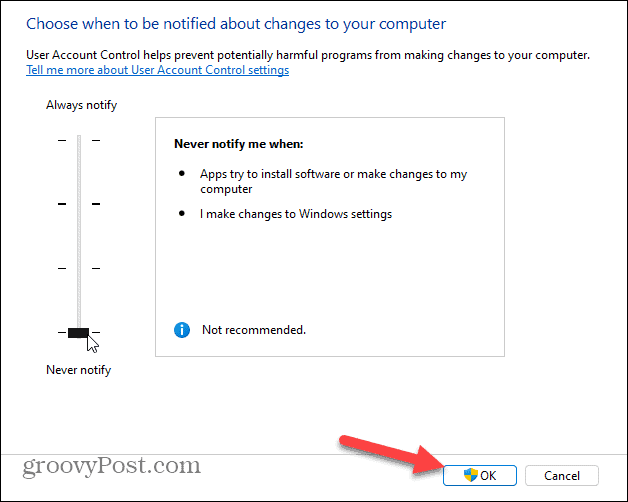
Po dokončení rozhodnutia nezabudnite kliknúť na tlačidlo OK , aby sa zmena prejavila. Nakoniec sa UAC objaví ešte raz a potvrdí, že chcete vykonať zmenu. Kliknite na tlačidlo Áno .
Výber je na tebe. Možno budete chcieť dočasne vypnúť UAC počas inštalácie dôveryhodného softvéru a potom ho znova zapnúť. Alebo môžete byť skúsený používateľ a vôbec to nepotrebujete. Dobrá vec je, že si ho môžete upraviť podľa seba.
A ak chcete získať viac informácií o novom operačnom systéme od spoločnosti Microsoft, pozrite si nastavenie Aktívnych hodín v systéme Windows 11 , aby ste sa vyhli reštartom služby Windows Update. Alebo si pozrite, ako spravovať Storage Sense v systéme Windows 11 .
![[VYRIEŠENÉ] „Tomuto vydavateľovi bolo zablokované spustenie softvéru na vašom počítači“ v systéme Windows 10 [VYRIEŠENÉ] „Tomuto vydavateľovi bolo zablokované spustenie softvéru na vašom počítači“ v systéme Windows 10](https://img2.luckytemplates.com/resources1/images2/image-2750-0408150428174.jpg)
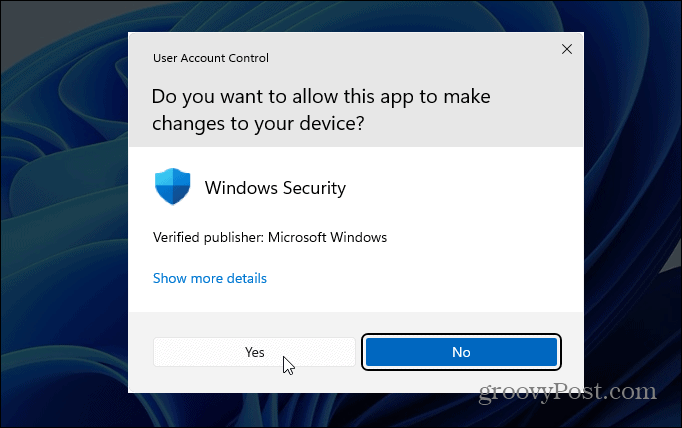
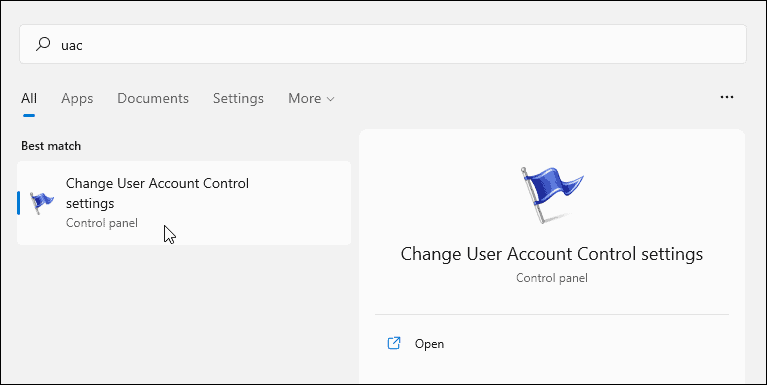
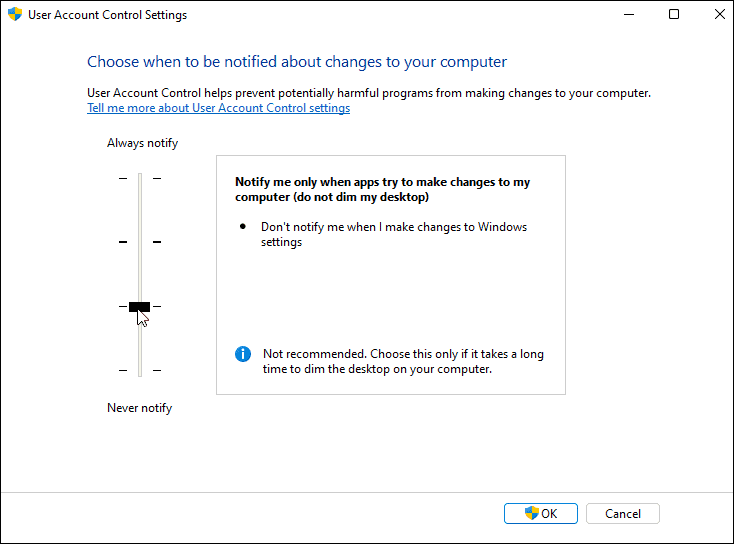
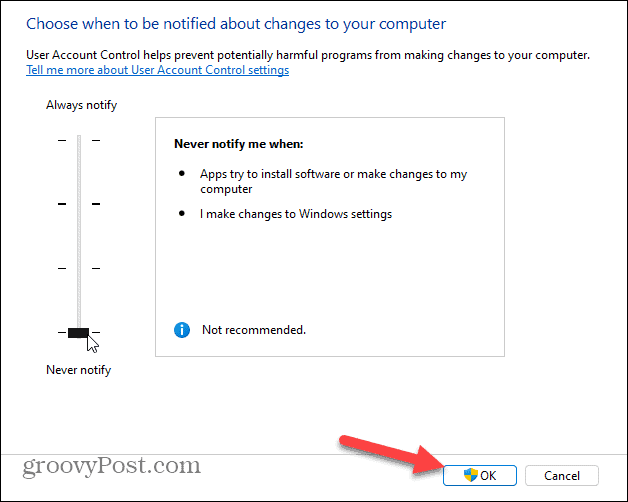

![[OPRAVENÉ] Kód chyby 0x80070035 Sieťová cesta sa nenašla v systéme Windows 10 [OPRAVENÉ] Kód chyby 0x80070035 Sieťová cesta sa nenašla v systéme Windows 10](https://img2.luckytemplates.com/resources1/images2/image-1095-0408150631485.png)






![Chyba 1058: Službu nelze spustit Windows 10 [VYŘEŠENO] Chyba 1058: Službu nelze spustit Windows 10 [VYŘEŠENO]](https://img2.luckytemplates.com/resources1/images2/image-3772-0408151015489.png)